|
|
Seçici |
||
|
|
Seçiciyi geçici olarak kullan |
||
|
Space tuşu geçici olarak Seçici aracını kullanmaınızı sağlar, tekrar Space’e basarsanız normale dönecektir. Isterseniz ayarlardan Space’in basılı tutulması ve sol tık ile kaydırmayı kullanabilirsiniz.
|
|||
|
|
Düğüm aracı |
||
|
|
Bükme aracı |
||
|
|
Zoom aracı |
||
|
|
Dikdörtgen aracı |
||
|
|
Üç boyutlu kutu aracı |
||
|
|
Elips ve yay aracı |
||
|
|
Serbest el (kalem) aracı |
||
|
|
Bezier (dolmakalem) aracı |
||
|
|
Kaligrafi aracı |
||
|
|
Boya kutusu aracı |
||
|
|
Gradyan aracı |
||
|
|
Renk seçme aracı |
||
|
|
Yazı aracı |
||
|
|
Spiral aracı |
||
|
|
Yıldız aracı |
||
|
|
Bağlama aracı |
||
|
Araç düğmelerine çift tıklayarak o araçla ilgili ayarlara erişebilirsiniz |
|||
Reklam
|
|
Doldur ve etrafını çiz |
||
|
|
Renk örnekleri |
||
|
|
Yazı ve font |
||
|
|
Dönüştür |
||
|
|
Katmanlar |
||
|
|
Hizalama ve dağıtma |
||
|
|
Obje özellikleri |
||
|
|
Geri alma geçmişi |
||
|
|
XML Editörü |
||
|
|
Doküman tercihleri |
||
|
|
Inkscape tercihleri |
||
|
|
PNG formatında dışa aktar |
||
|
|
Bul |
||
|
|
İz Bitmap’ı |
||
|
|
Yol efektleri |
|
|
Dialogları gizle |
||
|
|
Dialoglar içinde bulunan kısayollar |
||
|
|
Tuvale geri dön |
||
|
|
Dialoğu kapat |
||
|
|
Bir sonraki araca git |
||
|
|
Önceki araca git |
||
|
|
Yeni bir değer belirle |
||
|
|
XML Editör’ünde özellik değerini ayarla |
||
|
|
Sıragelen tuşu veya listeyi aktifleştir |
||
|
|
Çok sekmeli dialoglarda sekmeyi değiştir |
|
|
Bir sonraki editlenebilir alana geç |
|
|
Sonraki alana geç |
||
|
|
Önceki alana geç |
|
|
Yeni doküman oluştur |
||
|
|
Bir SVG dokümanını aç |
||
|
|
PNG formatında dışa aktar |
||
|
|
Bitmap veya SVG formatında dışalım yap |
||
|
|
Dokümanın çıktısını al |
||
|
|
Dokümanı kaydet |
||
|
|
Dokümanı farklı isim ile kaydet |
||
|
|
Kopyala ve kaydet |
||
|
|
Inkscape’ten çık |
|
|
Cetveli aç/kapa |
||
|
|
Kaydırma çubuklarını aç/kapa |
||
|
|
Tam ekran |
||
|
|
Ana menü |
||
|
|
İçerik menüsünü aç |
||
|
|
Belge penceresini kapat |
||
|
veya
|
|||
|
|
Sonraki doküman penceresi |
||
|
|
Önceki doküman penceresi |
|
|
Üstteki katmanı seç |
||
|
|
Alttaki katmanı seç |
||
|
|
Seçili katmanı yukarı taşı |
||
|
|
Seçili katmanı aşağı taşı |
||
|
|
Seçili katmanı en üste taşı |
||
|
|
Seçili katmanı en aşağı taşı |
|
|
Geri al |
||
|
veya
|
|||
|
|
İleri al |
||
|
veya
|
|||
|
|
Seçili alanı kopyala |
||
|
|
Seçili alanı kes |
||
|
|
Panodaki veriyi yapıştır |
||
|
|
Konuma yapıştır |
||
|
|
Stili yapıştır |
||
|
|
Yol efektini yapıştır |
||
|
|
Önceki aksiyonu bir kez daha gerçekleştir |
||
|
|
Objeyi klonla |
||
|
|
Clonun bağlantısını kes |
||
|
|
Orijinal objeyi seç |
||
|
|
Bitmap kopyası oluştur |
||
|
|
Bitmap’ı trace et |
||
|
|
Objeyi desene çevir |
||
|
|
Deseni objeye çevir |
||
|
|
Seçili objeleri grupla |
||
|
veya
|
|||
|
|
Seçili grubu dağıt |
||
|
veya
|
|||
|
|
Seçimi yukarı taşı |
||
|
|
Seçini aşağı taşı |
||
|
|
Seçimi bir adım yukarı taşı |
||
|
|
Seçimi bir adım aşağı taşı |
|
|
Seçili objeyi yola çevir |
||
|
|
Seçili dış çizgiyi yola çevir |
||
|
|
Birleştir |
||
|
|
Farkını al |
||
|
|
Kesişimini al |
||
|
|
Kesişimi sil |
||
|
|
Böl |
||
|
|
Yolu kes |
||
|
|
Yolu ortaya yerleştir |
||
| Ctrl + ) |
Yolu ortadan uzaklaştır |
||
|
|
Yolu ortaya 1 pikselle yerleştir |
||
| Alt + ) |
Yolu ortadan 1 piksel uzaklaştır |
||
|
|
Yolu ortaya 10 pikselle yerleştir |
||
| Shift + Alt + ) |
Yolu ortadan 10 piksel uzaklaştır |
||
|
Piksel ofsetleri için gerçek mesafe, yakınlaştırma seviyesine bağlıdır. Daha hassas ayar için yakınlaştırın. Tüm (,) komutları, gerekirse nesneyi yola dönüştürür ve normal yol üretir.
|
|||
|
|
Dinamik ofset oluştur |
||
|
|
Bağlantılı ofset oluştur |
||
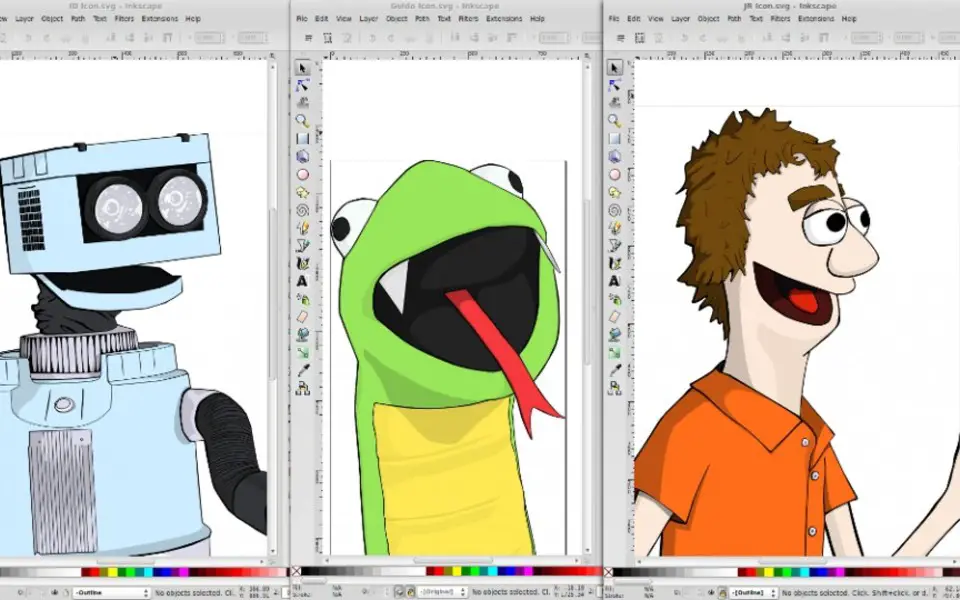
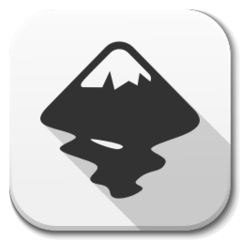



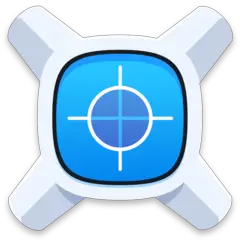
En sevdiğiniz Inkscape kısayol tuşları hangisi? Bu program hakkında bildiğiniz faydalı bir ipucu var mı? Aşağıda diğer ziyaretçilerle paylaşabilirsiniz.
1102906 2
496394 62
410414 1
362934 55
304885 6
275503
13 dakika önce
20 saat önce Güncellendi!
Dün Güncellendi!
1 gün önce
2 gün önce Güncellendi!
2 gün önce
En son yazılar
Chrome’da Gizli mod ve misafir modunun farkı nedir?
Windows Uygulamalarının internete bağlanmamasını düzeltin